怎么去掉word的箭头 去除Word文档中的箭头
更新时间:2024-05-10 10:50:42作者:xtliu
在Word文档中,有时我们会在文档中插入箭头符号来标记重要内容或者进行指示,当我们不再需要这些箭头符号时,却不知道如何去除它们。今天我们就来讨论如何去掉Word文档中的箭头,让文档更加简洁和清晰。
具体方法:
1.第一步:打开一个带有小箭头的word文档。
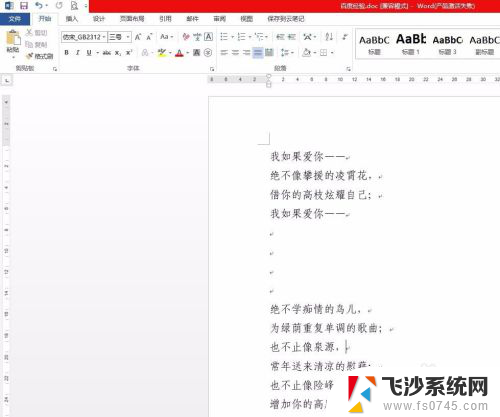
2.第二步:鼠标左键单击左上角“文件”。
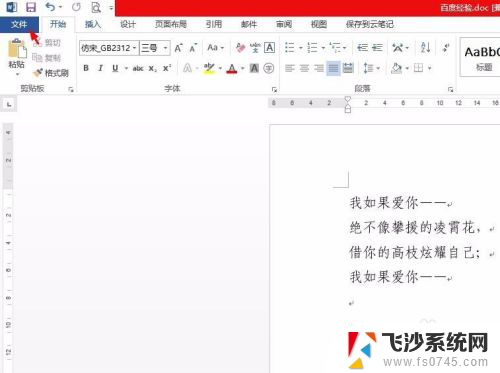
3.第三步:在文件界面中,单击选择“选项”。
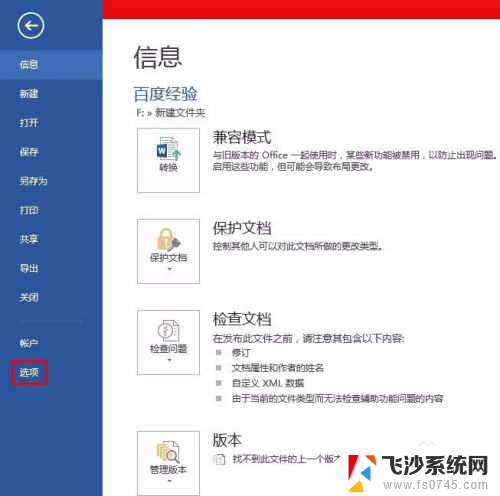
4.第四步:如下图所示,弹出“Word选项”对话框。
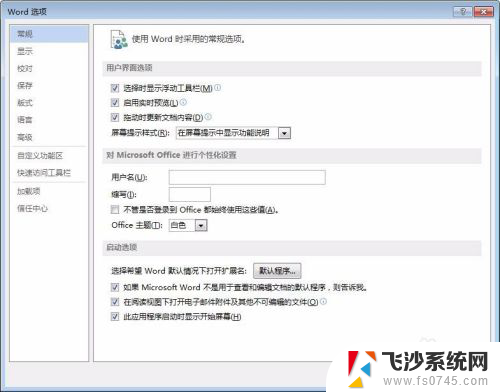
5.第五步:在左侧选择“显示”,去掉“段落标记”前面的勾选。单击“确定”按钮。
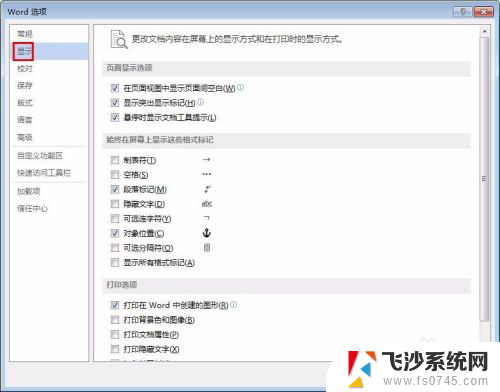
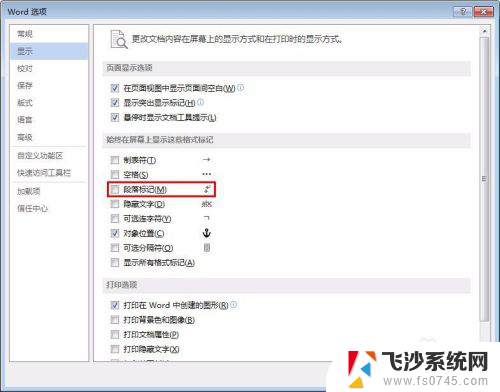
6.如下图所示,word文档中的小箭头被去掉。
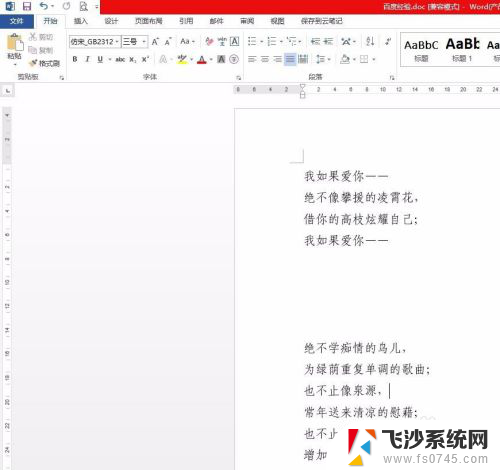
以上就是如何去掉word的箭头的全部内容,碰到同样情况的朋友们赶紧参照小编的方法来处理吧,希望能够对大家有所帮助。
怎么去掉word的箭头 去除Word文档中的箭头相关教程
-
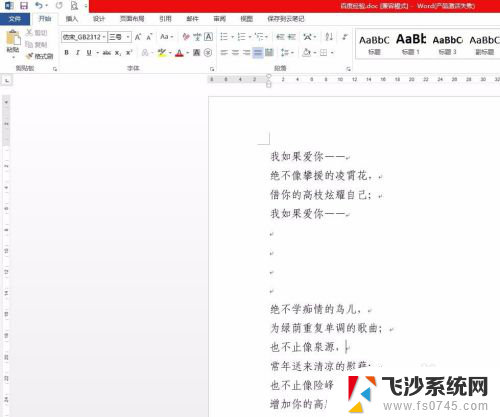 word文档的箭头怎么去掉 去掉Word文档中的箭头步骤
word文档的箭头怎么去掉 去掉Word文档中的箭头步骤2024-01-02
-
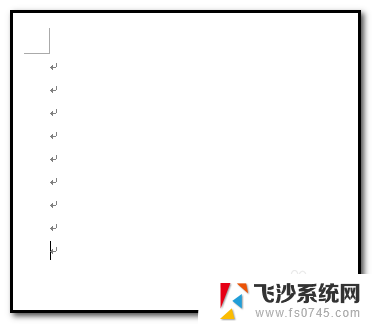 word有箭头标怎么去掉 Word文档中去除箭头的方法
word有箭头标怎么去掉 Word文档中去除箭头的方法2024-06-25
-
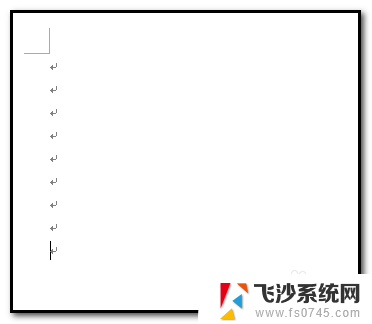 word文档箭头符号怎么去掉 怎样清除Word文档中的箭头
word文档箭头符号怎么去掉 怎样清除Word文档中的箭头2024-02-25
-
 word向右的箭头怎么去除 删除向右箭头
word向右的箭头怎么去除 删除向右箭头2023-12-01
- wps文中灰色虚线(箭头所指)是什么怎么去不掉 wps文中灰色虚线箭头所指的元素如何删除
- word中的箭头符号怎么打 在Word中怎么输入箭头图标
- 去除图标上的箭头 如何隐藏桌面图标上的快捷箭头
- 电脑桌面图标带箭头 Windows如何去掉桌面图标的快捷箭头
- 电脑桌面图标蓝色箭头怎么去掉 Windows如何去掉桌面图标的快捷箭头
- 桌面上图标箭头怎么去掉 Windows如何去掉桌面图标上的快捷箭头
- word 删除分节 分节符删除方法
- 笔记本微信截图快捷键ctrl加什么 微信截图快捷键ctrl加什么更快速
- 苹果慢动作视频怎么恢复正常 iPhone视频慢动作还原教程
- 小米分屏关不掉怎么办 小米手机如何关闭分屏模式
- 蓝牙音箱没有音量键怎么调 n6蓝牙音箱声音调节方法
- 网页自动保存密码设置 浏览器如何设置自动保存密码
电脑教程推荐
- 1 小米分屏关不掉怎么办 小米手机如何关闭分屏模式
- 2 网页自动保存密码设置 浏览器如何设置自动保存密码
- 3 vmware workstation15 密钥 VMware Workstation 15永久激活方法
- 4 苹果手机如何通过数据线传文件到电脑上 iPhone 如何通过数据线传输文件
- 5 mac怎样剪切文件 Mac怎么快速进行复制粘贴剪切
- 6 网络拒绝连接怎么回事 WiFi网络拒绝接入如何解决
- 7 如何看电脑是win几 怎么查看电脑系统是Windows几
- 8 苹果怎么不更新系统升级 如何取消苹果iPhone手机系统更新
- 9 联想笔记本显示正在充电但充不进电 联想笔记本充电问题解决方法
- 10 不能删除的软件怎么删除 电脑软件无法删除怎么办